在使用台式电脑的过程中,了解电脑的硬件配置是十分重要的。通过查看电脑的配置参数,我们可以知道电脑的性能、存储容量以及是否满足我们的需求。本文将一步步教你如何使用台式电脑查看配置参数,让你更好地了解自己的电脑。
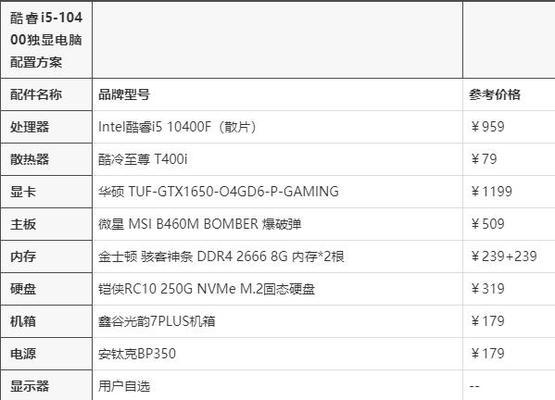
1.确认操作系统版本:通过点击计算机桌面左下角的“开始”按钮,然后选择“计算机”,在打开的窗口中右键点击“属性”,即可打开操作系统版本信息窗口,其中包含了操作系统名称、版本号以及一些基本配置参数。
2.查看处理器信息:在控制面板中选择“系统和安全”,然后选择“系统”,在打开的窗口中能够找到处理器信息,包括处理器型号、主频以及核心数量等重要参数。
3.查看内存容量:在控制面板中选择“系统和安全”,然后选择“系统”,在打开的窗口中可以找到已安装的内存容量。如果需要更详细的信息,可以选择“任务管理器”,在“性能”选项卡中查看内存使用情况。
4.确认硬盘容量:打开“计算机”,右键点击系统盘符,选择“属性”,在弹出的窗口中可以查看硬盘容量以及已使用空间和可用空间。
5.查看显卡信息:在控制面板中选择“设备管理器”,展开“显示适配器”选项,可以找到安装在电脑中的显卡信息。点击相应显卡后,选择“属性”可以查看详细信息,如显存容量、驱动版本等。
6.确认声卡参数:在控制面板中选择“设备管理器”,展开“声音、视频和游戏控制器”选项,可以找到声卡设备。点击相应设备后,选择“属性”可以查看声卡参数,如声道数、采样率等。
7.网络适配器信息:在控制面板中选择“设备管理器”,展开“网络适配器”选项,可以找到安装的网络适配器。点击相应适配器后,选择“属性”可以查看详细信息,如网卡型号、速度等。
8.查看主板型号:打开计算机主机箱,找到主板上的型号标识,或者通过第三方软件(如CPU-Z)来查看主板型号。
9.了解电源参数:查看电脑主机上的电源标签,能够了解电源的额定功率、输入电压等参数。
10.查看显示器信息:右键点击计算机桌面背景,选择“屏幕分辨率”,在弹出的窗口中可以查看显示器的分辨率和刷新率等参数。
11.USB设备信息:在控制面板中选择“设备管理器”,展开“通用串行总线控制器”选项,可以查看已连接的USB设备信息,如USB版本、供电方式等。
12.键盘和鼠标参数:通过控制面板中的“设备和打印机”选项,可以找到键盘和鼠标设备。右键点击相应设备后选择“属性”可以查看详细参数。
13.查看光驱信息:在控制面板中选择“设备管理器”,展开“DVD/CD-ROM驱动器”选项,可以查看光驱的型号和驱动程序等信息。
14.查看扩展卡信息:在控制面板中选择“设备管理器”,展开“系统设备”选项,可以查看已安装的扩展卡信息,如声卡、网卡等。
15.了解BIOS设置:重启电脑,在启动过程中按下相应的快捷键(一般为Delete或F2)进入BIOS设置界面,可以查看主板的BIOS版本、配置参数和硬件检测信息。
通过以上步骤,我们可以轻松地查看台式电脑的配置参数。了解电脑硬件配置对于日常使用和购买升级电脑都十分重要,希望本文能够帮助你更好地了解自己的电脑。
如何通过台式电脑查看配置参数
在使用台式电脑时,了解其硬件配置参数是非常重要的,这不仅可以帮助我们更好地了解电脑的性能和功能,还能为后续的升级和维护提供参考。本文将介绍如何通过台式电脑来查看配置参数,让您轻松了解您的电脑硬件信息。
一、操作系统
通过查看操作系统信息,您可以了解到台式电脑所使用的操作系统类型、版本以及位数,从而更好地了解电脑的软件环境。
二、处理器
处理器是电脑的核心组件之一,了解处理器的型号、主频以及核心数等参数能够帮助您评估电脑的运行速度和处理能力。
三、内存
内存是电脑存储数据的临时空间,它的容量和速度直接影响电脑的运行效率。通过查看内存参数,您可以了解到电脑当前安装的内存条数量、容量和类型等信息。
四、硬盘
硬盘是电脑用来存储数据的永久空间,它的容量和读写速度决定了电脑存储和运行大量数据的能力。通过查看硬盘参数,您可以了解到电脑当前安装的硬盘容量、类型以及剩余空间等信息。
五、显卡
显卡是处理电脑图像输出的重要组件,它决定了电脑对图像和视频的处理能力。通过查看显卡参数,您可以了解到电脑当前使用的显卡型号、显存容量以及驱动版本等信息。
六、主板
主板是连接电脑各个硬件组件的核心部件,它的品牌和型号决定了电脑硬件的兼容性和扩展性。通过查看主板参数,您可以了解到电脑当前使用的主板型号和主板芯片组等信息。
七、显示器
显示器是用来显示电脑图像的输出设备,了解显示器的参数能够帮助您优化图像显示效果。通过查看显示器参数,您可以了解到显示器的型号、分辨率以及刷新率等信息。
八、声卡
声卡是用来处理电脑声音输出的设备,它决定了电脑声音的质量和效果。通过查看声卡参数,您可以了解到电脑当前使用的声卡型号和驱动版本等信息。
九、网卡
网卡是用来连接电脑与网络的设备,它的性能和速度影响了电脑的网络连接质量。通过查看网卡参数,您可以了解到电脑当前使用的网卡型号和连接速度等信息。
十、USB接口
USB接口是用来连接外部设备的通用接口,了解USB接口的类型和数量能够帮助您判断电脑对外部设备的兼容性和连接扩展能力。
十一、光驱
光驱是用来读取光盘数据的设备,通过查看光驱参数,您可以了解到电脑当前使用的光驱型号和读取速度等信息。
十二、键盘与鼠标
键盘和鼠标是我们与电脑交互的主要输入设备,了解键盘和鼠标的品牌、型号以及接口类型等参数能够帮助您选择适合自己的外设。
十三、音箱和耳机
音箱和耳机是用来输出电脑声音的设备,通过查看音箱和耳机参数,您可以了解到其品牌、型号以及音质表现等信息。
十四、电源
电源是提供电脑电能的设备,了解电源的额定功率和接口类型等参数能够帮助您判断电脑的供电稳定性和电能消耗情况。
十五、总线类型
总线是连接电脑内部各个硬件设备的数据传输通道,了解总线类型和速度等参数可以帮助您了解电脑各个硬件设备之间的数据传输效率。
通过以上方法,您可以轻松地查看台式电脑的配置参数,了解其硬件信息。这些信息可以为您选择适合的软件和外设,以及进行后续的升级和维护提供参考依据。




